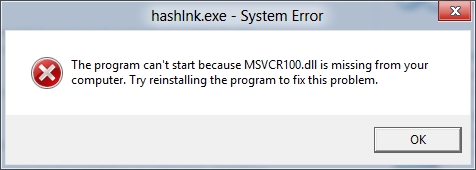Aholining turli qatlamlari o'rtasidagi tengsizlik darajasini baholash uchun jamiyat ko'pincha Lorentz egri chizig'ini va undan olingan ko'rsatkich - Jinni koeffitsientidan foydalanadi. Ulardan foydalanib, siz jamiyatdagi ijtimoiy tafovut aholining eng boy va kambag'al qatlamlari o'rtasida qanchalik katta ekanligini aniqlashingiz mumkin. Excel dasturining vositalaridan foydalanib, Lorentz egri chizig'ini qurish tartibini sezilarli darajada soddalashtirish mumkin. Keling, Excel muhitida buni amalda qanday qilish mumkinligini ko'rib chiqaylik.
Lorentz egri chizig'idan foydalanish
Lorentz egri chizig'i grafikada namoyish etiladigan odatiy taqsimot funktsiyasidir. Eksa bo'ylab X bu funktsiya o'sib boruvchi va foiz bo'yicha foiz sifatida aholi soni Y - milliy daromadning umumiy summasi. Aslida, Lorentz egri o'zi ballardan iborat bo'lib, ularning har biri jamiyatning muayyan qismining daromad darajasiga to'g'ri keladi. Lorentz chizig'i qanchalik ko'p bo'lsa, jamiyatdagi tengsizlik darajasi shunchalik yuqori bo'ladi.
Ijtimoiy tengsizlik bo'lmagan ideal vaziyatda har bir populyatsiya guruhi uning miqdoriga bevosita mutanosib ravishda daromad darajasiga ega. Bunday vaziyatni tavsiflovchi chiziq to'g'ri chiziq bo'lsa ham, tenglik egri deyiladi. Lorentz egri va tenglik egri chizig'i bilan chegaralangan raqamning maydoni qanchalik katta bo'lsa, jamiyatdagi tengsizlik darajasi shuncha yuqori bo'ladi.
Lorenz egri chizig'idan nafaqat dunyoda, ma'lum bir mamlakatda yoki jamiyatda mulkning tabaqalanishi holatini aniqlash uchun, balki shaxsiy uy xo'jaliklarining ushbu jihatini taqqoslash uchun ham foydalanish mumkin.
Tenglik chizig'i va Lorentz egri chizig'ining eng uzoq nuqtasini bog'laydigan vertikal chiziq Hoover yoki Robin Hud indekslari deb nomlanadi. Ushbu segment to'liq tenglikka erishish uchun jamiyatda qancha daromadni qayta taqsimlash kerakligini ko'rsatadi.
Jamiyatdagi tengsizlik darajasi o'zgarishi mumkin bo'lgan Jinni indeksidan foydalanib aniqlanadi 0 oldin 1. Bundan tashqari, bu daromadni kontsentratsiya darajasi deb ataladi.
Tenglik chizig'ini qurish
Endi Excelda tenglik chizig'i va Lorentz egri chizig'ini qanday yaratishni aniq misolini ko'rib chiqamiz. Buning uchun biz beshta teng guruhga bo'lingan aholi soni jadvalidan foydalanamiz 20%) jadvalda yig'ilib boradigan tartibda keltirilgan. Jadvalning ikkinchi ustunida milliy daromadning qiymati aholining ma'lum bir guruhiga to'g'ri keladigan foiz sifatida ko'rsatilgan.

Boshlash uchun biz mutlaq tenglik chizig'ini quramiz. U ikkita nuqta - noldan va aholining 100 foizi uchun umumiy milliy daromaddan iborat bo'ladi.
- Yorliqqa o'ting Kiritish. Asboblar qutisidagi satrda Grafiklar tugmachani bosing "Nuqta". Aynan ushbu diagramma bizning vazifamizga mos keladi. Quyida diagrammalarning kichik turlari ro'yxati ochiladi. Tanlang "Silliq egri va marker bilan nuqta".
- Ushbu harakatni bajargandan so'ng, diagramma uchun bo'sh joy ochiladi. Bu biz ma'lumotlarni tanlamaganimiz sababli ro'y berdi. Ma'lumot kiritish va grafik tuzish uchun bo'sh maydonni sichqonchaning o'ng tugmasi bilan bosing. Faollashtirilgan kontekst menyusida tanlang "Ma'lumotlarni tanlang ...".
- Ma'lumotlar manbasini tanlash oynasi ochiladi. Uning chap qismida, deyiladi "Afsona elementlari (qatorlar)" tugmachani bosing Qo'shing.
- Qatorni o'zgartirish oynasi boshlanadi. Dalada "Qator nomi" biz unga tayinlamoqchi bo'lgan diagrammaning nomini yozing. U shuningdek varaqda ham joylashishi mumkin va bu holda siz uning joylashgan joyidagi uyaning manzilini ko'rsatishingiz kerak. Ammo bizning holatda, ismni qo'lda kiritish osonroq. Grafikaga nom bering "Tenglik chizig'i".
Dalada "X qadriyatlar" sxemasi o'qidagi nuqtalarning koordinatalarini ko'rsatishingiz kerak X. Esimizda bo'lsa, ulardan ikkitasi bo'ladi: 0 va 100. Ushbu qiymatlarni ushbu sohada nuqta-vergul bilan yozamiz.
Dalada "Y qiymatlari" eksa bo'ylab nuqtalarning koordinatalarini yozing Y. Bundan tashqari, ikkitasi bo'ladi: 0 va 35,9. So'nggi nuqta, grafikadan ko'rinib turibdiki, umumiy milliy daromadga to'g'ri keladi 100% aholisi. Shunday qilib, qiymatlarni yozing "0;35,9" tirnoqsiz.
Belgilangan barcha ma'lumotlar kiritilgandan so'ng, tugmachani bosing "OK".
- Shundan so'ng, biz ma'lumotlar manbasini tanlash oynasiga qaytamiz. Unda siz tugmani ham bosishingiz kerak "OK".
- Ko'rib turganingizdek, yuqoridagi harakatlardan so'ng, tenglik chizig'i quriladi va varaqqa ko'rsatiladi.






Dars: Excelda diagramma qanday tuziladi
Lorentz egri chizig'ini yarating
Endi biz to'g'ridan-to'g'ri jadval ma'lumotlariga asoslangan Lorentz egri chizig'ini qurishimiz kerak.
- Biz tenglik chizig'i joylashgan diagrammaning maydonini sichqonchaning o'ng tugmasi bilan bosamiz. Boshlanadigan menyuda yana elementni tanlashni to'xtating "Ma'lumotlarni tanlang ...".
- Ma'lumotlarni tanlash oynasi yana ochiladi. Ko'rib turganingizdek, elementlar orasida bu ism allaqachon ko'rsatilgan "Tenglik chizig'i"ammo biz boshqa diagramma tuzishimiz kerak. Shunday qilib, tugmachani bosing Qo'shing.
- Qatorni o'zgartirish oynasi yana ochiladi. Maydon "Qator nomi"oxirgi marta qo'lda to'ldiring. Ismni bu erda kiritish mumkin. "Lorentz egri".
Dalada "X qadriyatlar" barcha ustun ma'lumotlarini kiriting "aholining%" bizning dasturxonimiz. Buning uchun kursorni maydon maydoniga qo'ying. Keyin sichqonchaning chap tugmachasini bosib ushlab turing va varaqdagi mos ustunni tanlang. Koordinatalar darhol satrlarni o'zgartirish oynasida ko'rsatiladi.
Dalada "Y qiymatlari" ustun kataklarining koordinatalarini kiriting "Milliy daromad miqdori". Biz buni avvalgi maydondagi ma'lumotlar kiritilgan usul bo'yicha bajaramiz.
Yuqoridagi barcha ma'lumotlar kiritilgandan so'ng tugmani bosing "OK".
- Manba tanlash oynasiga qaytganingizdan so'ng ushbu tugmani yana bir marta bosing "OK".
- Ko'rinib turibdiki, yuqoridagi amallarni bajargandan so'ng, Lorentz egri ham Excel ish varag'ida ko'rsatiladi.





Lorentz egri chizig'i va Excel-dagi tenglik chizig'i ushbu dasturdagi boshqa har qanday turdagi diagrammani qurish bilan bir xil tamoyillar asosida amalga oshiriladi. Shuning uchun, Excel-da jadvallar va grafikalar tuzish qobiliyatini o'zlashtirgan foydalanuvchilar uchun bu vazifa katta muammolarga olib kelmasligi kerak.